
비닐을 디지털화하는 방법
비닐 사운드가 '더 좋다'고 생각하든 그냥 손으로 만져볼 수 있는 것을 선호하든 상관없이 디지털 오디오의 편리함은 의심의 여지가 없습니다.
대부분의 주요 레코드 회사는 새로운 LP 구매 시 무료 디지털 다운로드를 제공하지만, 이는 그렇지 않은 많은 소규모 레이블을 설명하지 않으며 디지털 출현 이전에 판매된 수백만 개의 LP 레코드를 설명하지 않습니다.
고맙게도 집에서 레코드판이나 오디오 카세트를 디지털 형식으로 변환하는 것은 매우 쉽지만 약간의 시간이 소요될 수 있습니다. 옵션의 다양성과 범위도 위협적일 수 있지만 어려울 필요는 없습니다. 좋은 소식은 이미 집에서 레코드판이나 카세트를 듣고 있다면 시작하기 위해 새 하드웨어를 구입할 필요가 없다는 것입니다(원하는 것이면 페이지 위에 많은 옵션이 있습니다).
지출하는 금액이나 시간은 디지털 파일을 사용하려는 방식과 일치해야 합니다. 백업입니까, 아니면 휴대폰에 저장하시겠습니까? 전자의 경우 엄청나게 희귀한 비닐을 찢지 않는 한 그럴 가치가 없을 것입니다. 전 세계적으로 대재앙이 발생하지 않는 한, 엄청나게 대중적인 음악(롤링 스톤즈 또는 비욘세 등)은 어디선가 항상 접근할 수 있습니다.
후자의 경우 충실도에 대해 까다로울지 여부를 고려해 볼 가치가 있습니다. 대부분의 사람들은 그렇지 않습니다. 일반 MP3는 CD보다 품질이 훨씬 낮고 차이를 느끼는 사람은 거의 없기 때문입니다. 그렇다면 일반적으로 컬렉션을 디지털화하는 데 필요한 모든 훌륭한 턴테이블, 프리앰프 및 스피커에 이미 투자했을 것입니다.
비닐이 처음이신가요? Vinyl 101: 아날로그를 시작하기 위한 가이드를 놓치지 마세요.

그것을 연결
비닐 컬렉션이 있다면 턴테이블이 있을 가능성이 있습니다. 이미 스테레오 시스템을 통해 턴테이블을 실행하고 있다면 스테레오와 컴퓨터 사이에 RCA 케이블(RCA-to-3.5mm 코드 장착)을 연결하기만 하면 됩니다. 컴퓨터에 3.5mm 라인 입력 소켓이 있어야 하지만 그렇지 않은 경우 일반적으로 헤드폰 잭을 사용할 수 있습니다.
현재 스테레오 시스템을 통해 턴테이블을 실행하지 않는 경우 포노 프리앰프가 필요할 수 있습니다. 일부 포노 프리앰프에는 USB 기능이 있습니다. 즉, RCA를 프리앰프에 연결한 다음 USB 코드를 프리앰프와 컴퓨터 사이에 연결합니다.
서두르고 구입하기 전에 턴테이블에 내장형이 있는지 확인하는 것이 좋습니다. 대부분의 최신 중급 및 고급형 모델에는 내장되어 있습니다. 별도의 프리앰프는 가격이 천차만별이며 일반적으로 사운드 품질과 관련하여 더 많은 비용을 지출하지만 충실도에 집착하지 않는 한 중간 범위의 프리앰프를 선택하는 것이 안전할 것입니다. 기본적으로 완벽한 재생을 원한다면 프리앰프로 가십시오. 소란스럽지 않다면 걱정하지 마십시오.
위의 내용이 카세트에도 적용된다는 점은 주목할 가치가 있습니다. 카세트 플레이어가 내장된 스테레오 시스템을 가지고 있다면 프리앰프에 대해 걱정할 필요가 없습니다. 별도의 테이프 랙이 있는 경우 모델에 테이프 랙이 내장되어 있는지 확인해야 합니다.
마지막으로 USB 라인 출력이 있는 최신 턴테이블이 있는 경우 RCA 케이블에 대해 걱정할 필요가 없습니다. 장치와 컴퓨터를 확실하게 연결하기만 하면 됩니다.
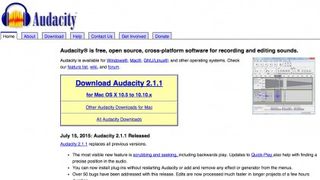
아날로그를 디지털로 변환
이제 턴테이블을 컴퓨터에 연결했으므로 음악을 녹음할 소프트웨어가 필요합니다. 좋은 소식은 비용이 들지 않는다는 것입니다. Audacity 는 작업에 완벽한 무료 오픈 소스 오디오 레코더이지만 Mac과 Garageband 사본을 소유하고 있다면 그것도 작동합니다.
Audacity는 PC, Mac 및 Linux에서 사용할 수 있고 이러한 운영 체제의 거의 모든 최신 버전에서 작동하므로 Audacity를 사용하는 것처럼 진행해 보겠습니다.
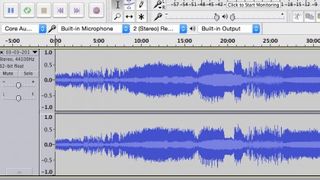
설정하기
첫 번째 단계는 장치의 기본 설정을 '모노'가 아닌 '스테레오'로 설정하는 것입니다. 편집 > 기본 설정을 클릭하고 장치를 선택한 다음 그에 따라 '채널' 섹션을 변경합니다. 해당 설정이 기본값일 수 있습니다.
3.5mm 플러그가 부착된 RCA 케이블을 사용하는 경우 드롭다운 메뉴에서 'Microsoft Sound Mapper'를 입력으로 선택해야 합니다. 그런 다음 오른쪽 메뉴에서 스테레오를 선택합니다. USB 턴테이블이나 테이프 레코더를 사용하는 경우 Sound Mapper 대신 해당 USB 선택 항목을 선택해야 합니다. 이름은 다양하지만 일반적으로 무엇을 하려는지 명확합니다.
볼륨 수준을 염두에 두어야 합니다. 파형을 주시하십시오. 테스트 기록 중에 조정이 필요할 수 있습니다. 오디오 트랙 패널에서 볼륨을 조정할 수 있습니다(L 및 R 슬라이더 위에 더하기 및 빼기 기호가 표시됨).
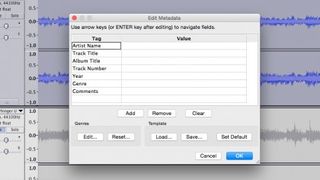
오디오 녹음
이제 Transport > 'Software Playthrough'를 눌러 컴퓨터 스피커를 통해 오디오를 들을 수 있는지 확인하고 Audacity에서 녹음을 누른 다음 비닐 재생을 시작하십시오. Audacity의 오디오 트랙 섹션에 파형이 나타나기 시작하면 제대로 작동하는 것입니다. 이제 기다리기만 하면 됩니다. 비닐에 각 트랙을 별도로 녹음하고 진행하면서 메타데이터를 추가하거나 전체 면을 녹음하고 나중에 잘라낼 수 있습니다.
후자에 관해서는 예상대로 쉽습니다. 정말 효율적이라면 각 트랙의 시작과 끝의 타임스탬프를 사용하여 쉽게 구분할 수 있습니다(음, 펜과 종이로 이 작업을 수행함). 트랙을 분리하는 가장 쉬운 방법은 해당 트랙의 시간 영역을 선택하고(파형 위로 커서 끌기) 복사한 다음 새 파일에 붙여넣는 것입니다(파일 > 새로 만들기). 이는 트랙의 시작 또는 끝에서 원치 않는 침묵을 필연적으로 제거한다는 것을 의미하므로 더 좋습니다.
진행하면서 메타데이터를 파악하는 것이 가장 좋습니다. 메타 데이터는 iTunes 또는 기타 미디어 플레이어에서 mp3 또는 기타 오디오 파일을 로드할 때 표시되는 정보입니다. File>Edit Metadata로 이동하여 원하는 세부 정보를 입력하십시오. 아티스트 이름, 트랙 제목 및 앨범 제목은 최소한이어야 합니다.
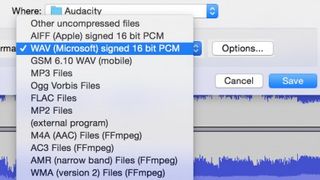
파일 내보내기
이제 파일을 재생 가능한 음악 파일로 내보내야 합니다. 트랙을 분리하지 않고 전체 면을 녹음한 경우 먼저 이 작업을 수행하고 싶을 것입니다. 진행하면서 트랙을 분리한 경우 각 트랙을 내보내야 합니다.
Audacity는 무손실 FLAC 파일부터 MP3까지 다양한 옵션을 제공합니다. 메타데이터를 입력하라는 메시지가 표시되므로 아직 입력하지 않았다면 지금 입력하세요. MP3를 내보내는 경우 특정 플러그인 파일을 입력하라는 메시지가 표시될 수 있습니다. 다운로드하지 않은 경우 '다운로드'를 누르면 Audacity가 자동으로 연결합니다.
이제 선택한 음악 플레이어에 파일을 로드할 수 있습니다. 개별 폴더에 저장하고 라이브러리에 추가하면 바로 사용할 수 있습니다. 디지털화할 레코드가 수백 개 있는 경우 워크플로우를 시작하는 것이 가장 좋습니다. 저는 보통 무언가를 리핑하도록 설정한 다음 파일을 분리하고 나중에 메타데이터를 추가합니다. 즉, 다음 레코드가 리핑될 때입니다. 잘하셨습니다. 이제 스마트폰에서 희귀한 1968 Velvet Underground 해적판을 들을 수 있습니다!

카세트
Audacity를 사용하여 카세트를 리핑하는 것은 비닐과 다르지 않지만 카세트 플레이어의 품질이 더 극적으로 다른 경향이 있고 카세트 자체가 훨씬 더 빨리 저하되는 경향이 있습니다.
전반적으로 테이프를 변환할 때 볼륨 수준에 세심한 주의를 기울여야 하며 카세트 플레이어를 크랭킹하면 등식에 약간의 쉭쉭거리는 소리가 들릴 수 있다는 점에 주의해야 합니다. ). 이렇게 하면 더 조용한 립이 생성될 수 있지만 Audacity에서 마스터 볼륨을 높일 수 있습니다. 단, 빨간색과 섞이지 않도록 주의하세요.

소리 품질
명확하지 않을 수 있지만 PC에 있는 사운드 카드의 유형은 음질을 결정하는 중요한 요소입니다.
좋은 소식은 괜찮은 프리앰프를 소유하고 있다면 아마도 괜찮은 프리앰프가 내장되어 있을 것이라는 점입니다(그러나 확인하십시오!). 그렇지 않은 경우 외부 사운드 카드를 사용하면 립이 더 잘 들립니다. 기본적으로 96KHz/24비트 또는 192KHz/24비트에서 오디오를 재생할 수 있는 사운드 카드를 찾을 수 있다면 웃을 일입니다. 참고로 후자는 '고해상도 오디오'로 간주되며 얻을 수 있는 거의 최고의 품질입니다.
또 다른 간단한 팁은 훨씬 저렴한 것입니다. 비닐이 깨끗한지 확인하세요! 먼지와 오물을 제거하면 재생이 엄청나게 향상되며 리핑 프로세스에서 중요한 단계입니다. 즉, 비닐이 터지는 소리를 정말로 좋아하지 않는 한(어떤 사람들은 좋아합니다).
마지막으로 – 아마도 가장 비싼 옵션일 것입니다 – el cheapo 턴테이블을 사용하고 있다면 업그레이드를 원할 것입니다.
당신이 구입한 저렴한 설정은 가능한 최고의 음질을 추구한다면 그것을 자르지 않을 것입니다. 문제는 가격이 아주 싼 것부터 최고급 턴테이블까지 다양하다는 것입니다. 좋은 경험 법칙은 플라스틱이 많은 장치는 주변 소리나 움직임(즉, 방을 쿵쾅거리는 소리)에 쉽게 영향을 받는다는 것입니다. 더 저렴한 바늘은 기록을 빠르게 저하시킬 수 있으므로 바늘에 대해서도 물어볼 가치가 있습니다.
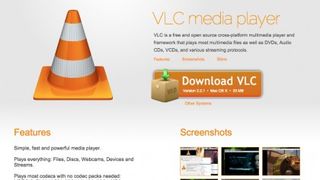
파일 형식
립의 품질을 개선하기 위해 이러한 단계를 수행하는 데 귀찮은 경우 이를 처리할 수 있는 파일 형식으로 저장해야 합니다. FLAC는 고품질 무손실 오디오용 파일 형식이지만 모든 미디어 플레이어에서 지원하는 것은 아닙니다.
VLC 미디어 플레이어가 즉시 떠오르거나 Android 기기 에서 듣고 싶다면 Poweramp를 사용해보세요 . 그냥 가려면 그 모든 시간과 에너지를 대단한 찢어짐에 소비할 필요가 없기 때문에 검색할 가치가 있습니다. 낮은 MP3 파일로 압축합니다.